(四)微信小程序:新闻列表渲染
时间:2020-04-24 21:38:35
收藏:0
阅读:115
新闻列表渲染
1.设计静态新闻列表(wxml+wxss)
(1)news.wxml

<view class="articlelist"> <view class="author-time"> <image class="author-icon" src="../../image/head1.png"></image> <text class="author-name">iwen</text> <text class="author-date">2020.04.24</text> </view> <text class="title">hello这是一条新闻</text> <image class="article-img" src="../../image/sub1.jpg"></image> <text class="article-text">在上古时期的一些人</text> <view class="article-like"> <image class="article-like-icon" src="../../image/sc.png"/> <text class="article-like-text">11</text> <image class="article-like-icon" src="../../image/fx.png"></image> <text class="article-like-text">22</text> </view> </view>
代码分析:首先整体是一个新闻列表articlelist,其次分为三个部分:作者(author)信息、新闻(article)信息、点赞(article-like)信息
(2)news.wxss

/* pages/news/news.wxss */ .articlelist { display: flex; flex-direction: column; margin-top: 20rpx; margin-bottom: 40rpx; background-color: #fff; border-top: 1px solid #ededed; border-bottom: 1px solid #ededed; padding: 10px; padding-bottom: 5px; } .author-time { margin-top: 10rpx; margin-bottom: 20rpx; } .author-icon { width: 60rpx; height: 60rpx; border-radius: 50%; vertical-align: middle; } .author-name { margin-left: 20rpx; } .author-date { margin-left: 20rpx; vertical-align: middle; margin-bottom: 5px; font-size: 26rpx; } .title{ font-size: 34rpx; font-weight: 700; color:#333; margin-bottom: 10px; } .article-img{ margin-left: 16px; width: 100%; height: 340rpx; margin: auto 0; margin-bottom: 15px; } .article-text{ color:#666; font-size: 26rpx; margin-bottom: 20rpx; letter-spacing: 2rpx; line-height: 40rpx; } .article-like{ font-size: 13px; flex-direction: row; line-height: 16px; } .article-like-icon{ height: 16px; width: 16px; margin-right: 8px; vertical-align: middle; } .article-like-text{ vertical-align: middle; margin-right: 20px; }
最终呈现静态效果:
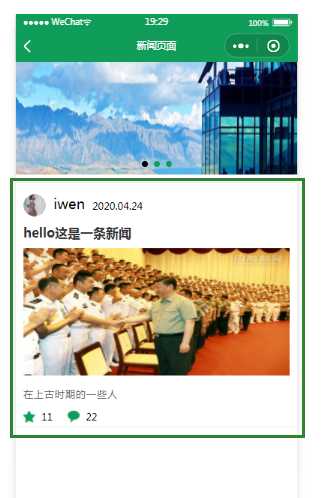
2.新闻列表渲染(动态页面实现)
1.创建data文件夹+data.js文件
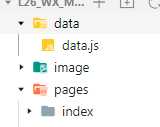
2.书写data.js文件(利用模块导出思想)

var data = [ { id:0, icon:"../../image/head1.png", author:"iwen", time:"2020/04/24", title:"建设航天强国,擘画蓝图", image:"../../image/sub1.jpg", desc:"1970年4月24日,我国成功将第一颗人造地球卫星送上天。响彻全球的《东方红》乐曲,宣告中国从此进入了太空时代,开启了中国航天事业的新纪元。在第五个“中国航天日”和“东方红一号”卫星成功发射50周年到来之际,中共中央总书记、国家主席、中央军委主席4月23日给参与“东方红一号”任务的老科学家回信,向他们致以诚挚的问候,并就弘扬“两弹一星”精神、加快航天强国建设向广大航天工作者提出殷切期望。党的十八大以来,中国在载人航天、卫星通信、火箭技术等多个领域全面开花,“北斗”指路、“天宫”览胜、“墨子”传信、“嫦娥”问月……中国航天硕果累累,令国人备感自豪。2020年新年贺词中,总书记特别提到2019年中国航天事业取得的巨大成就:嫦娥四号在人类历史上第一次登陆月球背面,长征五号遥三运载火箭成功发射,北斗导航全球组网进入冲刺期。这些成就凝结着新时代奋斗者的心血和汗水,彰显了不同凡响的中国风采、中国力量。", good:"33", comment:"22" }, { id:1, icon:"../../image/head1.png", author:"iwen", time:"2020/04/24", title:"主持召开部分省市经济形势视频座谈会", image:"../../image/sub2.jpg", desc:"座谈会上,吉林省长景俊海、上海代市长、江苏省长、河南省长、广东省长、四川省长汇报了本地经济运行情况和下步打算。说,面对突如其来的疫情,在以同志为核心的党中央坚强领导下,经过全国上下艰苦努力,境内疫情防控取得阶段性重要成效,经济社会秩序加快恢复,这来之不易、成之惟艰。目前疫情仍处于全球大流行阶段,国内外经济形势异常复杂严峻,要实事求是、科学研判经济走势,既充分估计困难,直面应对挑战,又坚定发展信心,增强发展动力。要坚持以新时代中国特色社会主义思想为指导,贯彻落实党中央、国务院决策部署,在疫情防控常态化前提下,坚持稳中求进工作总基调,坚持新发展理念,把握好加大宏观政策调节的力度和时机,做好“六稳”工作,着力保居民就业、保基本民生、保市场主体、保粮食能源安全、保产业链供应链稳定、保基层运转,稳住经济基本盘,促进经济恢复增长,推动高质量发展。", good:"34", comment:"12" }, { id:2, icon:"../../image/head1.png", author:"iwen", time:"2020/04/24", title:"乔丹和詹姆斯谁更伟大", image:"../../image/sub3.jpg", desc:"乔丹是画时代+跨世代最伟大球员,除了球场上表现、个人荣耀无数,改变篮球历史和NBA市场、体制,更重要的是:深值人心的人神印象,很难抹去。NBA成功国际化,深入全世界每个角落,乔丹就是当年NBA推手大卫·斯特恩手里的魔杖。 在1980年左右开始看NBA,也看过1984年洛杉矶奥运篮球场上的乔丹和美国男篮,乔丹在80年代中到90年代末,他就像神一般存在,除了全美,全世界都因为乔丹开始接触、认识NBA,爱上NBA,同时开启篮球视野。80年代中开始,全世界人们开始把乔丹和NIKE球鞋穿在脚上,成为流行、文化、时尚和生活。", good:"36", comment:"7" } ] module.exports = data;
代码解析:声明data数组,每一个元素为一个对象(对象中存储各种数据); 使用module.exports导出数组
3.在news.js中声明news数组

// pages/news/news.js var data = require("../../data/data.js"); Page({ /** * 页面的初始数据 */ data: { swiperOptions:{ indicatorDots:true, indicatorColor:"#109D59", autoplay:true, circular:true, imgUrl:[ "../../image/banner1.jpg", "../../image/banner2.jpg", "../../image/banner3.jpg" ] }, news:[] }, /** * 生命周期函数--监听页面加载 */ onLoad: function (options) { this.setData({ news:data }) } })
代码解析:声明data变量存放 require("data.js路径");将news变量初始化为空数组;在onLoad加载中使用this.setData({news:data})实现 数据传输
4.在news.wxml中添加<block>实现数据遍历

<view class="articlelist"> <block wx:for="{{ news }}" wx:for-index="idx" wx:for-item="item" wx:key="{{ idx }}"> <view class="author-time"> <image class="author-icon" src="{{ item.icon }}"></image> <text class="author-name">{{ item.author }}</text> <text class="author-date">{{ item.time }}</text> </view> <text class="title">{{ item.title }}</text> <image class="article-img" src="{{ item.image }}"></image> <text class="article-text">{{ item.desc }}</text> <view class="article-like"> <image class="article-like-icon" src="../../image/sc.png"/> <text class="article-like-text">{{ item.good }}</text> <image class="article-like-icon" src="../../image/fx.png"></image> <text class="article-like-text">{{item.comment}}</text> </view> </block> </view>
3.呈现效果

完成新闻列表渲染,下一节认识模板template~
评论(0)

